
جدول المحتويات:
- مؤلف John Day [email protected].
- Public 2024-01-30 07:37.
- آخر تعديل 2025-01-23 12:53.

يوضح هذا البرنامج التعليمي كيفية استخدام لوحة الناقل USB EZO المعزولة للتفاعل مع دوائر EZO. من خلال بضع خطوات بسيطة ، ستتمكن من معايرة الدوائر وتصحيح أخطائها أو حتى مراقبة المعلمة المعنية في الوقت الفعلي.
مزايا:
- يعمل مع دوائر EZO: درجة الحموضة ، والملوحة ، والأكسجين المذاب (DO) ، وإمكانية تقليل الأكسدة (ORP) ، ودرجة الحرارة ، والتدفق
- لا حاجة للأسلاك
- لا حاجة للبرمجة
- يوفر العزل الذي يحمي الدوائر من التداخل الكهربائي
- موصل BNC على متن الطائرة للمسبار
- لا حاجة لمتحكم دقيق
المواد:
- لوحة الناقل USB EZO المعزولة
- كابل USB-A إلى USB mini B
- الحاسوب
- محاكي المحطة (يستخدم النمل الأبيض هنا)
الخطوة 1: تجميع الأجهزة
أ) تأكد من أن دائرة EZO في وضع UART. لمزيد من المعلومات حول كيفية التغيير من I2C إلى UART ، راجع هذا الرابط.
ب) أدخل الدائرة في لوحة الناقل USB EZO المعزولة. تأكد من مطابقة الدبابيس بشكل صحيح. تم وضع ملصقات على دبابيس اللوحة الحاملة للراحة.
ج) قم بتوصيل المجس بموصل BNC.
الخطوة 2: تثبيت المحاكي وتكوين الإعدادات
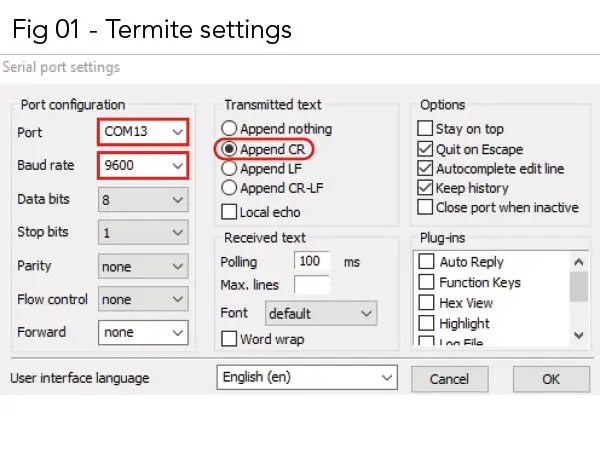
المحاكي المستخدم هو النمل الأبيض للتحميل هنا. إنها محطة RS232 مجانية لنظام التشغيل Windows ، حيث يمكن إدخال الأوامر وعرض استجابات الدائرة.
أ) بعد تثبيت المحاكي على جهاز الكمبيوتر الخاص بك ، قم بتشغيله.
ب) قم بتوصيل طرف USB-A من الكبل بمنفذ USB بجهاز الكمبيوتر الخاص بك بينما ينتقل طرف USB mini-B إلى لوحة الناقل. يجب الآن تشغيل جهازك.
ج) في حالة النمل الأبيض ، انقر فوق علامة التبويب "الإعدادات" ، وسيتم فتح نافذة جديدة تسمى "إعدادات المنفذ التسلسلي".
د) في "إعدادات المنفذ التسلسلي" ، قم بإجراء التغييرات وفقًا للشكل 1. انقر فوق علامة التبويب "موافق" عند الانتهاء. ملاحظة: يجب اكتشاف المنفذ تلقائيًا بمجرد توصيل USB بالكمبيوتر. في هذا العرض التوضيحي ، المنفذ = COM13. تم ضبط معدل البث بالباود على 9600 حيث أنه الافتراضي لدارات EZO.
الخطوة 3: تفاعل مع دوائر EZO الخاصة بك

ارجع إلى ورقة البيانات المحددة لدائرتك للحصول على قائمة بالأوامر المناسبة. أوراق البيانات موجودة على موقع Atlas Scientific.
موصى به:
Flysky RF Transmitter مدعوم عبر USB + سلك إشارة اتصال بجهاز الكمبيوتر + برنامج محاكاة مجاني: 6 خطوات

Flysky RF Transmitter مدعوم عبر USB + سلك إشارة اتصال بجهاز الكمبيوتر + برنامج محاكي مجاني: إذا كنت مثلي ، فأنت ترغب في اختبار جهاز إرسال الترددات اللاسلكية الخاص بك والتعلم قبل أن تحطم طائرة / طائرة بدون طيار. سيمنحك هذا مزيدًا من المتعة ، مع توفير الكثير من المال والوقت. للقيام بذلك ، فإن أفضل طريقة هي توصيل جهاز إرسال التردد اللاسلكي بك
بث الفيديو عبر كاميرا ESP 32 عبر شبكة WiFi - البدء باستخدام لوحة ESP 32 CAM: 8 خطوات

ESP 32 Camera Streaming Video عبر WiFi | البدء باستخدام لوحة ESP 32 CAM: تعد ESP32-CAM وحدة كاميرا صغيرة جدًا مع شريحة ESP32-S تكلف حوالي 10 دولارات. إلى جانب كاميرا OV2640 والعديد من GPIOs لتوصيل الأجهزة الطرفية ، فإنها تتميز أيضًا بفتحة بطاقة microSD التي يمكن أن تكون مفيدة لتخزين الصور التي تم التقاطها باستخدام
أتمتة المنزل عبر البلوتوث عبر نظام Android: 3 خطوات

أتمتة المنزل عبر البلوتوث عبر نظام Android: العيش في القرن الحادي والعشرين يعيش في قرن من الأتمتة ، ومع ذلك ، لا يتمتع الجميع بهذه الرفاهية ، فلا داعي للقلق! سيخبرك هذا التوجيه بالضبط بكيفية أتمتة أجهزتك بحيث يمكنك تشغيلها أو إيقاف تشغيلها بمجرد النقر على
اتصال TCP / IP عبر GPRS: كيفية إرسال البيانات إلى الخادم باستخدام وحدة SIM900A: 4 خطوات

اتصال TCP / IP عبر GPRS: كيفية إرسال البيانات إلى الخادم باستخدام وحدة SIM900A: في هذا البرنامج التعليمي سأخبرك عن كيفية إرسال البيانات إلى خادم TCP باستخدام وحدة sim900. سنرى أيضًا كيف يمكننا تلقي البيانات من الخادم إلى العميل (وحدة GSM)
نقل الملفات عبر شبكة LAN الخاصة بك عبر BitTorrent: 6 خطوات

نقل الملفات عبر شبكة LAN الخاصة بك عبر BitTorrent: قد تحتاج أحيانًا إلى نقل الملفات عبر شبكة إلى عدة أجهزة كمبيوتر. بينما يمكنك وضعه على محرك أقراص محمول أو قرص مضغوط / قرص DVD ، يجب عليك الانتقال إلى كل كمبيوتر لنسخ الملفات وقد يستغرق الأمر بعض الوقت لنسخ جميع الملفات (خاصة مع f
